SearchFilterHost.exeとは何ですか?およびその問題を修正する方法
 Microsoft Windows Search Filter Host プロセスまたは SearchFilterHost.exe は、Windowsの検索機能の重要なコンポーネントであり、Windows XP以来OSの一部です。しかし、年月が経つにつれて、多くのユーザーが SearchFilterHost.exe による高いCPU使用率やプロセスがクラッシュし続けることを発見しました!
Microsoft Windows Search Filter Host プロセスまたは SearchFilterHost.exe は、Windowsの検索機能の重要なコンポーネントであり、Windows XP以来OSの一部です。しかし、年月が経つにつれて、多くのユーザーが SearchFilterHost.exe による高いCPU使用率やプロセスがクラッシュし続けることを発見しました!
SearchFilterHost.exe の高いCPU使用率およびクラッシュの主な理由は、破損した検索インデックス、アクティブインデックスの問題、Windows検索サービスの問題、破損したシステムファイル、または不完全なWindowsインストールです。
少し複雑なトラブルシューティングを始める前に、PCを再起動し、未インストールのWindowsアップデートをすべてインストールし、高パフォーマンスの電源プランに切り替えましょう。高いCPU使用率やクラッシュが持続する場合は、次に示す解決策に進んでください。
SearchFilterHost.exeによる高いCPU使用率を修正するには?
1. SearchFilterHost.exeファイルの真正性を確認する
しばしば、脅威のアクターは重要なシステムファイルの名前を使用してウイルスを隠しており、早期発見を防ぎます。したがって、SearchFilterHost.exe がマルウェアでないことを確認することが重要です。
それを確認するために、ファイルの場所をチェックしてください。SearchFilterHost.exe ファイルは、デフォルトでは以下に保存されています: C:\Windows\System32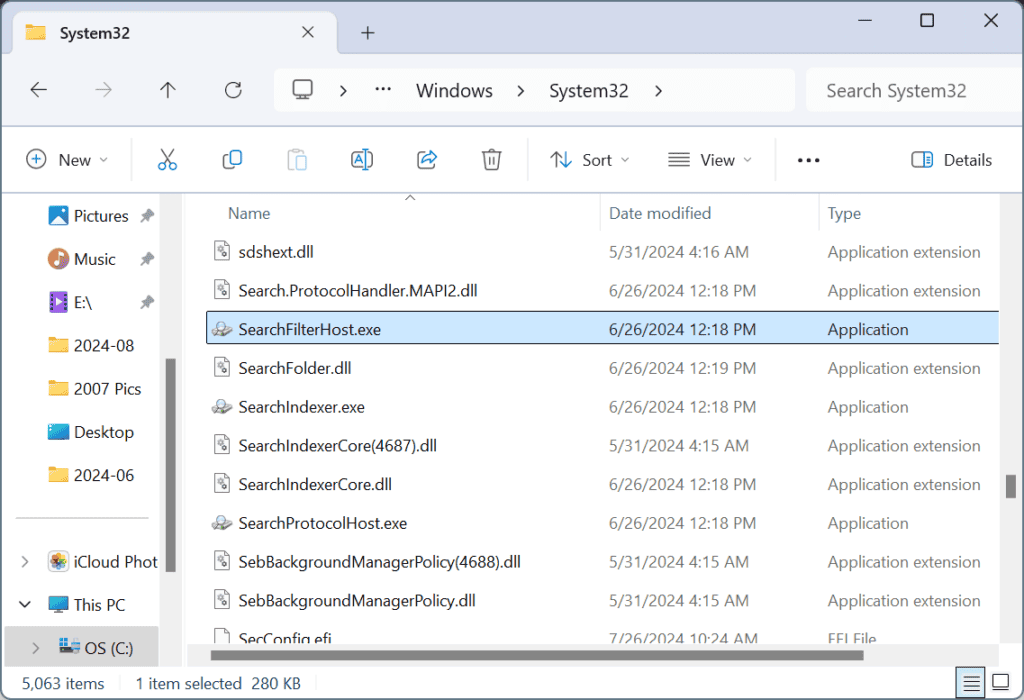 System32フォルダ内のSearchFilterHost.exe
他の場所に保存されている場合は、組み込みの Windows Security または他の高評価のアンチウイルスソリューションを使用してPCをスキャンしてください。
System32フォルダ内のSearchFilterHost.exe
他の場所に保存されている場合は、組み込みの Windows Security または他の高評価のアンチウイルスソリューションを使用してPCをスキャンしてください。
2. 検索インデックスを再構築する
- Windows + Sを押して検索を開き、テキストフィールドに Control Panel と入力し、関連する結果をクリックします。
-
右上の表示設定メニューから大アイコンを選択します。
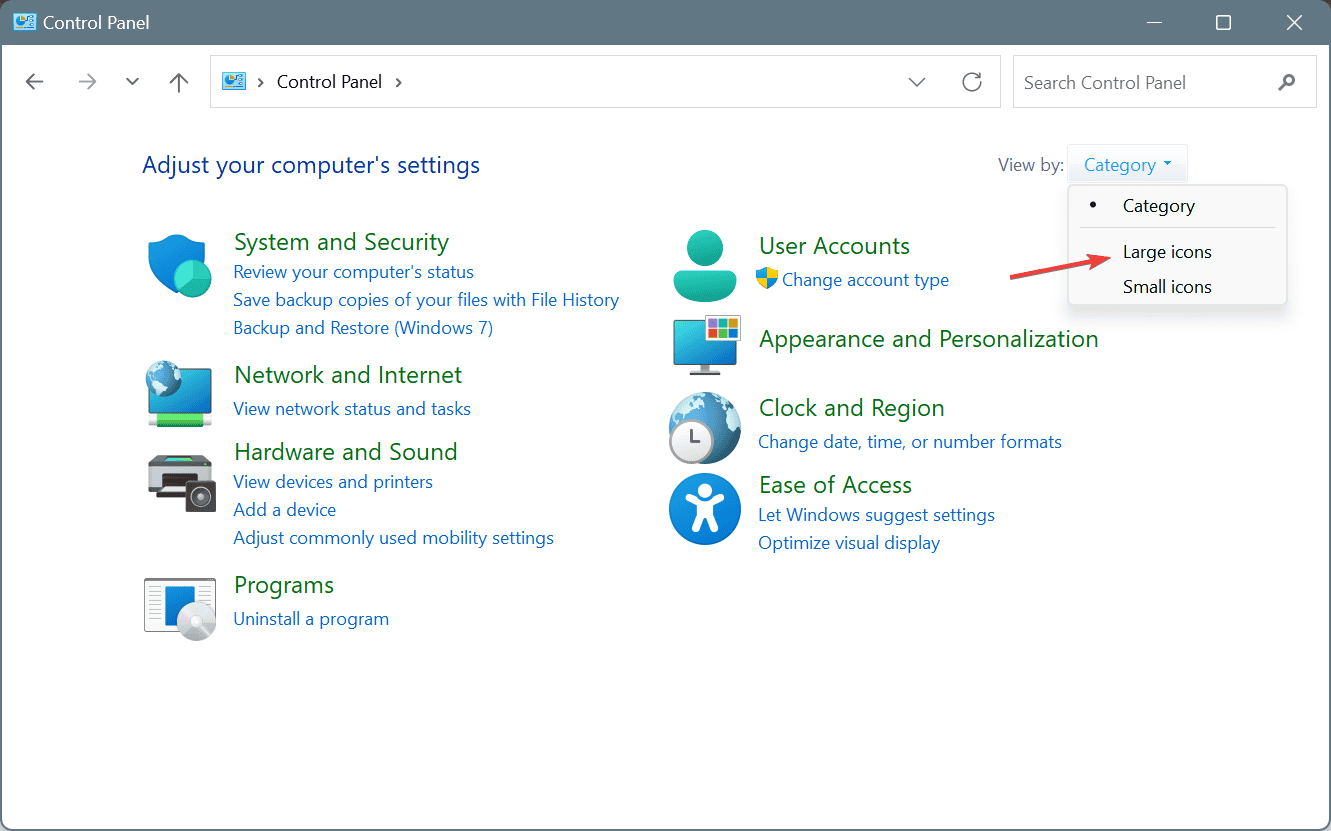
- インデックスオプションを見つけて選択します。
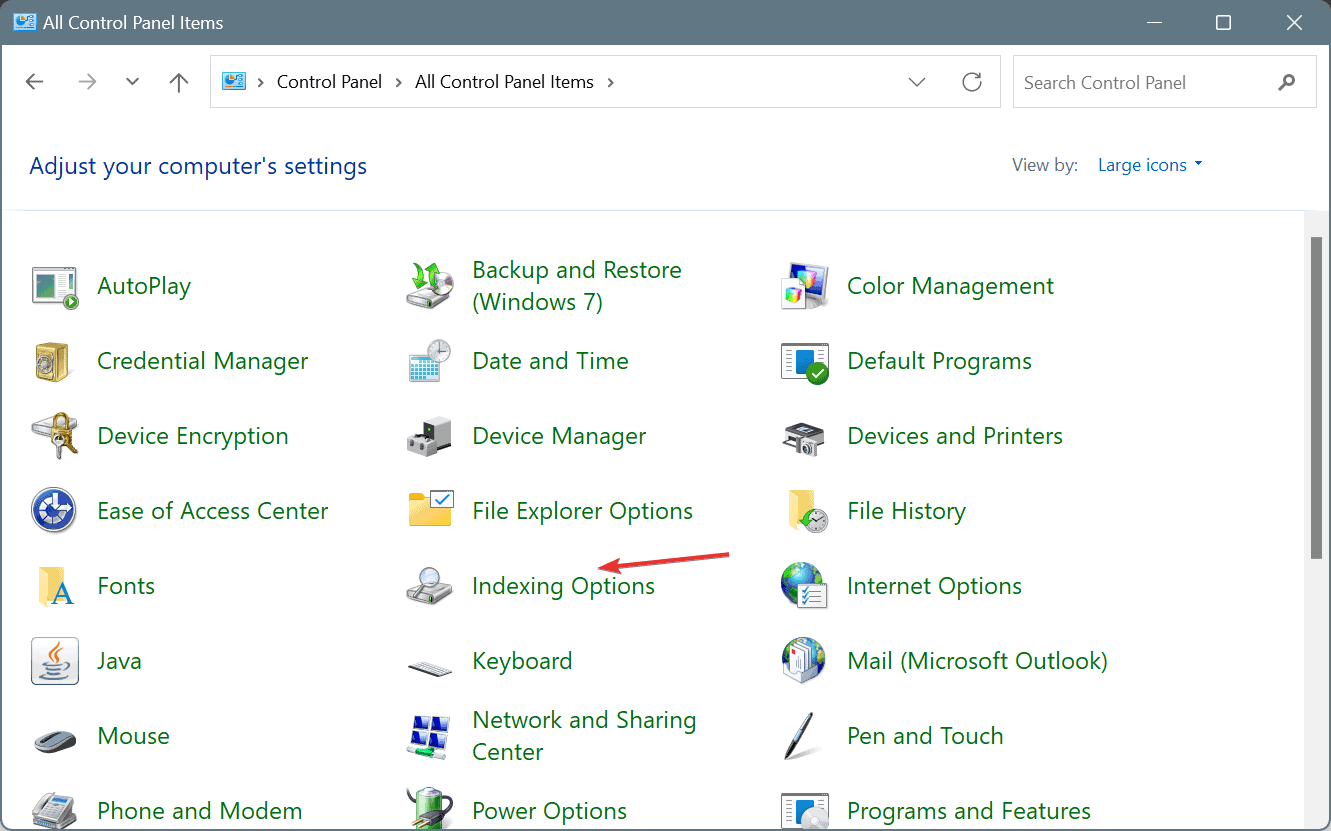
- 次に、詳細ボタンをクリックします。
- トラブルシューティングの下の再構築をクリックします。
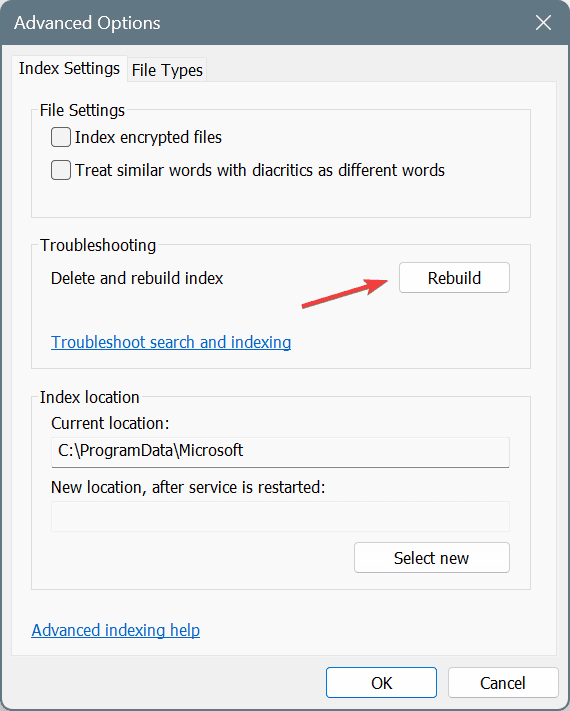
- 表示されるプロンプトでOKをクリックします。
9人中10人のユーザー(私を含む)は、Windows 11でSearchFilterHost.exeによる高いCPU使用率があったとき、インデックスの再構築が効果的でした。ここでは、既存の検索インデックスに何らかの問題があり、Windowsがファイルを取得するのが難しくなり、それが結果的にリソース消費の増加につながった可能性があります。
3. OneDriveをインデックスから除外する
- コントロールパネルを開き、表示設定メニューから大アイコンを選択し、インデックスオプションをクリックします。
- 変更をクリックします。
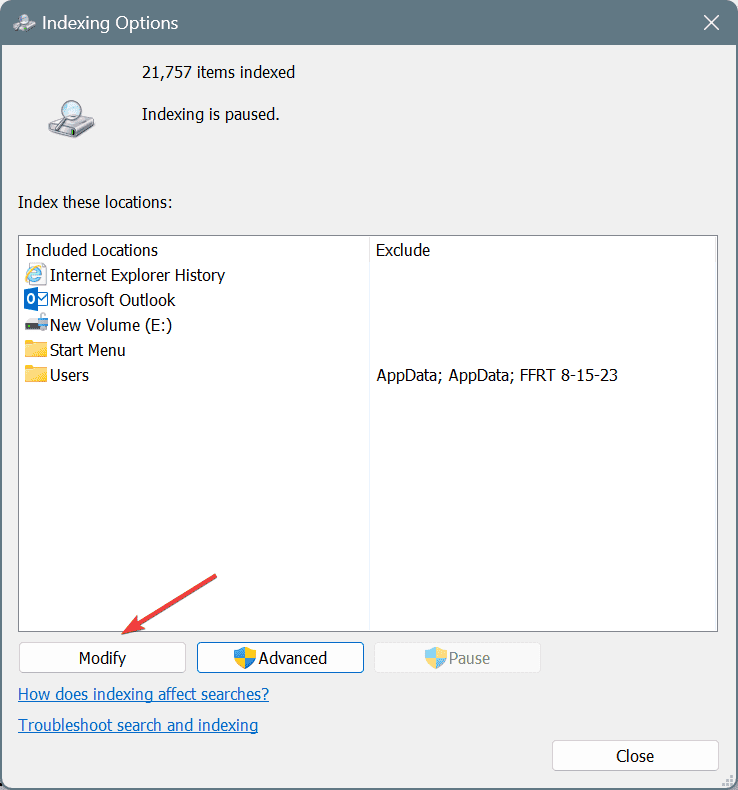
-
様々なパスを見て、OneDriveフォルダーを特定し、その前のチェックボックスをオフにしてOKをクリックして変更を保存します。OneDriveフォルダーは通常、以下のパスに保存されます(Usernameはアクティブプロファイルの名前です):
C:\Users\Username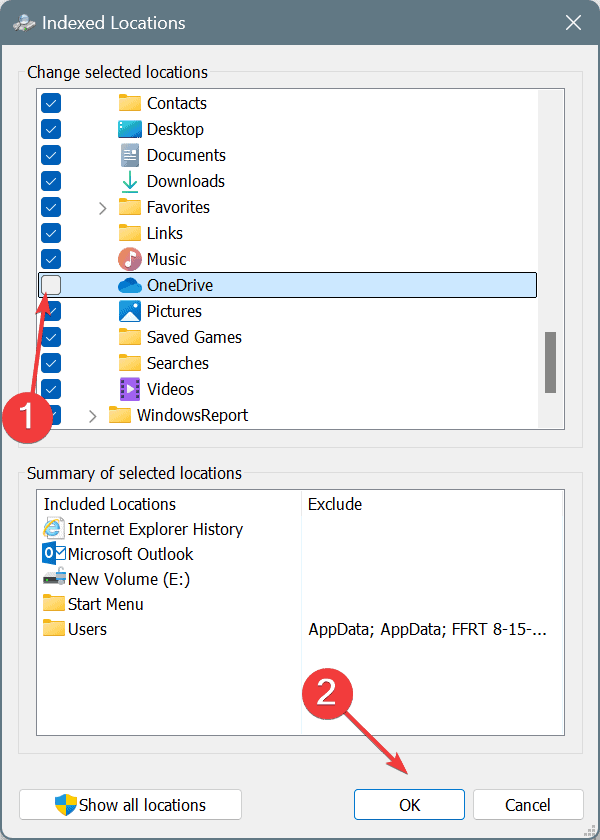
過去には、OneDriveやその他の類似のクラウドストレージサービスが、ファイルインデックスの問題によりSearchFilterHost.exe による高いCPU使用率を引き起こしたことがあります。したがって、これらを検索インデックスから除外するのが最も簡単な方法です!
4. 検索とインデックスのトラブルシューティングツールを実行する
-
Windows + Rを押して実行を開き、テキストフィールドに次のコマンドを貼り付けてEnterを押します:
msdt.exe -ep WindowsHelp id SearchDiagnostic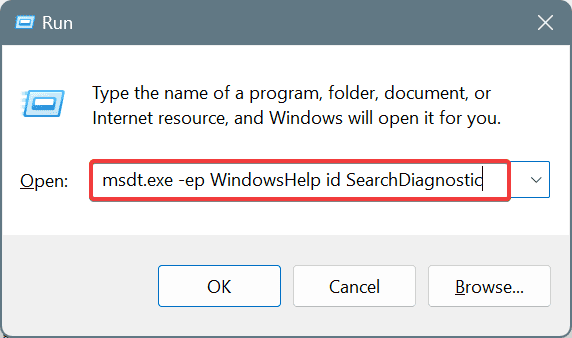
-
次に、検索とインデックスのトラブルシューティングツールの画面上の指示に従い、推奨される変更を行います。
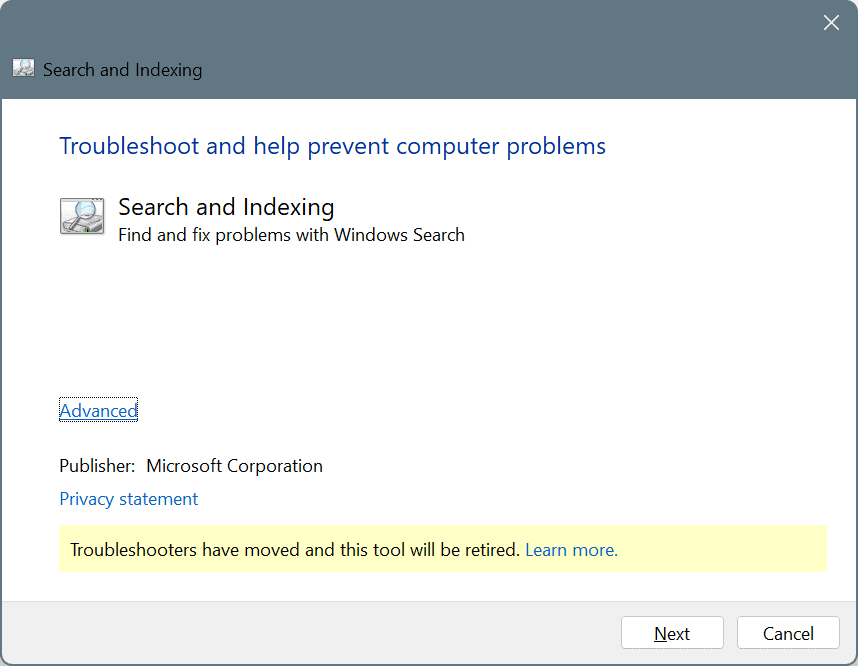
5. Windows Searchサービスを無効にする
- Windows + Rを押して実行を開き、テキストフィールドにservices.mscと入力してEnterを押します。
-
下にスクロールして、Windows Searchサービスを右クリックし、プロパティを選択します。
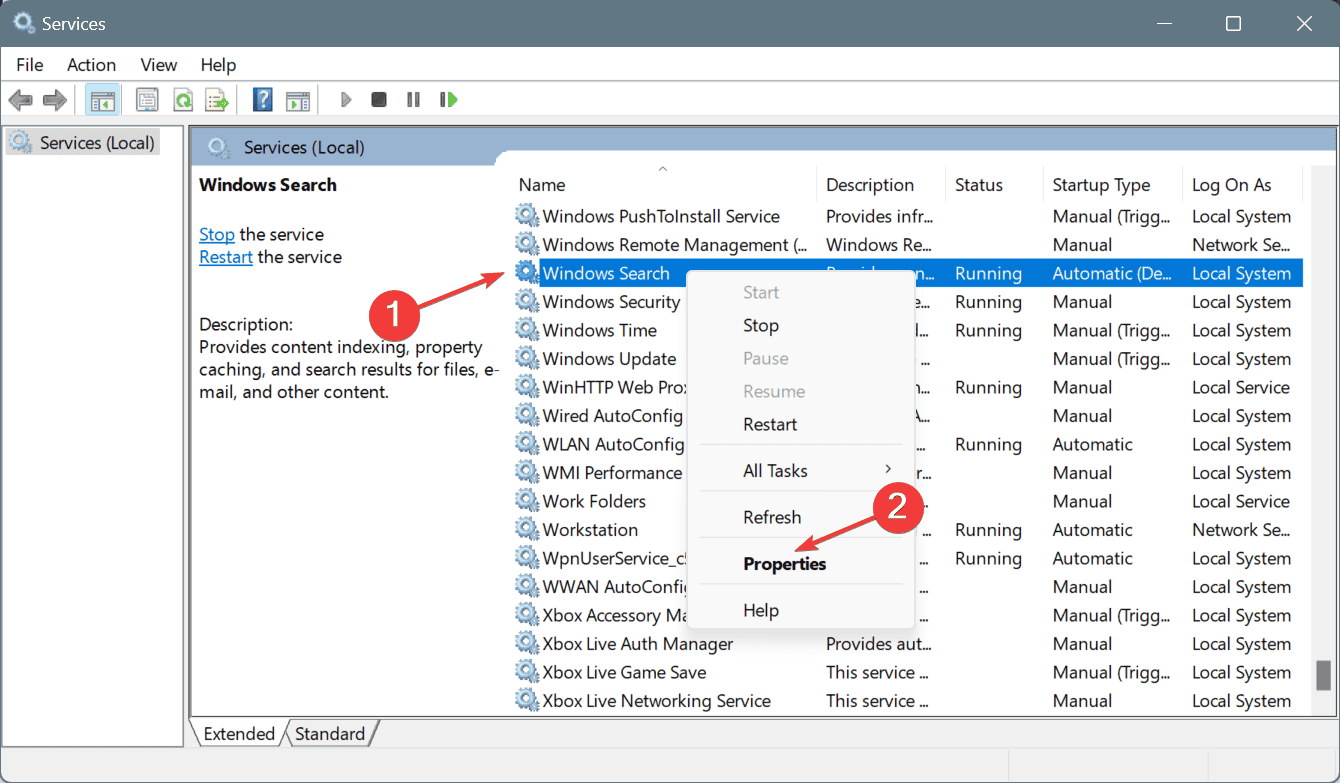
- スタートアップの種類ドロップダウンメニューから無効を選択し、次にサービスの状態の下で停止をクリックします。
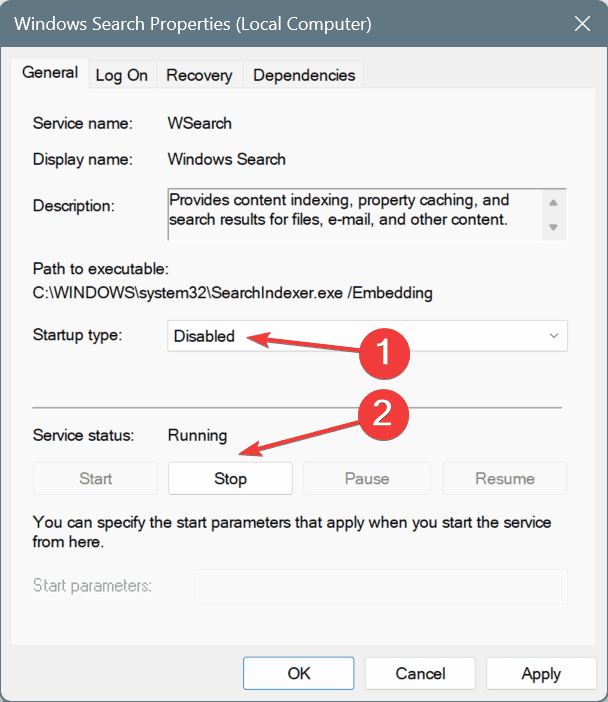
- サービスが停止したら、適用をクリックし、OKをクリックして変更を保存します。
Windows Searchを無効にしても、OSの基本機能には影響を与えません。唯一の欠点は、将来の検索が遅くなる可能性があることです。なぜなら、OSはインデックスを更新せず、以前に作成されたものに依存するためです。
6. 破損したシステムファイルを修復する
-
Windows + Sを押して検索を開き、テキストフィールドにコマンドプロンプトと入力し、管理者として実行をクリックします。
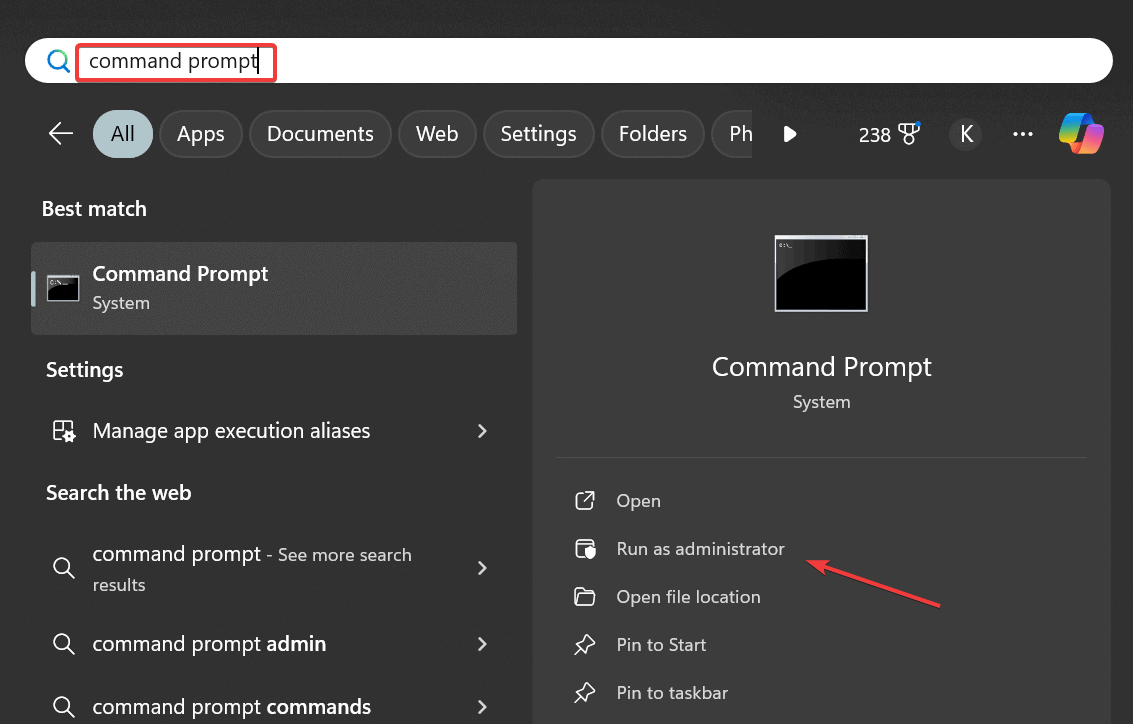
- UACプロンプトではいをクリックします。
-
次のDISMコマンドを個別に貼り付けて、各コマンドの後にEnterを押します:
DISM /Online /Cleanup-Image /CheckHealthDISM /Online /Cleanup-Image /ScanHealthDISM /Online /Cleanup-Image /RestoreHealth -
次に、SFC(システムファイルチェッカー)スキャンのために次のコマンドを実行します:
sfc /scannow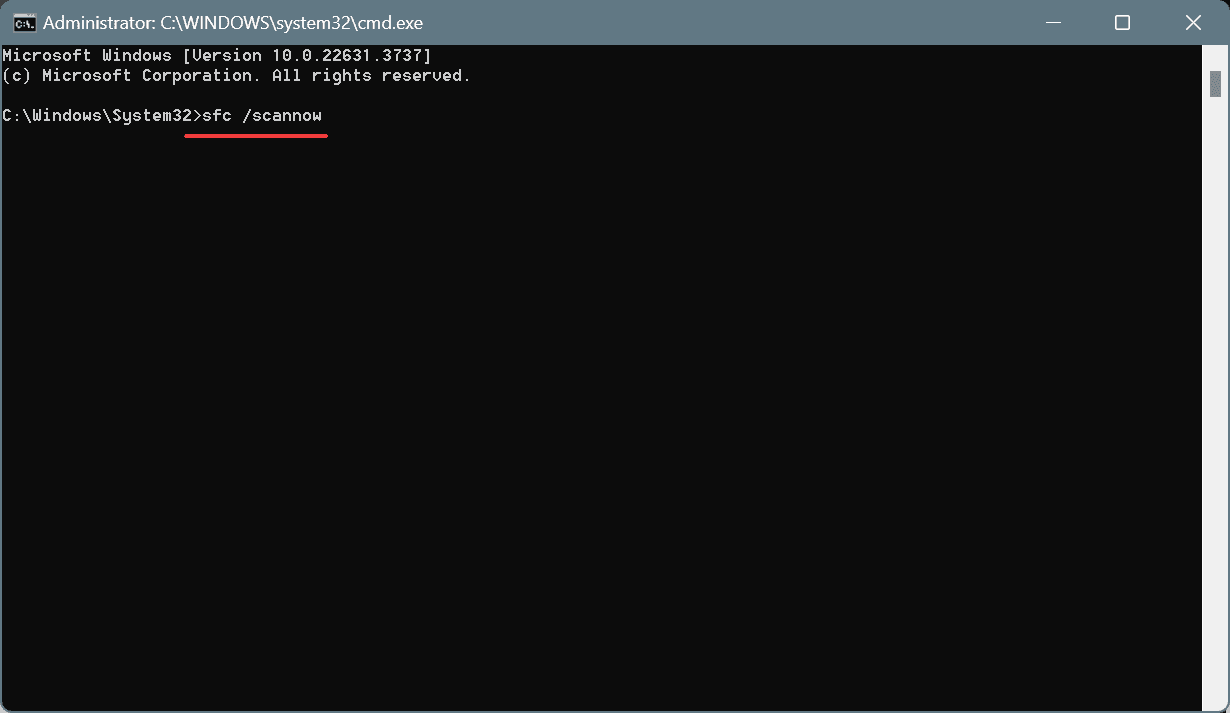
DISMコマンドとSFCスキャンで破損したシステムファイルを修復することは、SearchFilterHost.exeがWindows 11でクラッシュし続けるときにも役立ちます。
7. インプレースアップグレードを実行する
注意 以下の手順は、Windows 11でのインプレースアップグレードを実行するためのものです。以前のバージョンを使用している場合は、Windows 10の修復アップグレードの手順を詳しく説明したガイドを確認してください。
- マイクロソフトの公式ウェブサイトに移動し、OSエディションと製品言語を選択し、Windows 11 ISOをダウンロードします。
- ダウンロードが完了したら、ISOファイルを右クリックし、マウントを選択し、確認のプロンプトで開くをクリックします。
- setup.exeファイルを実行します。
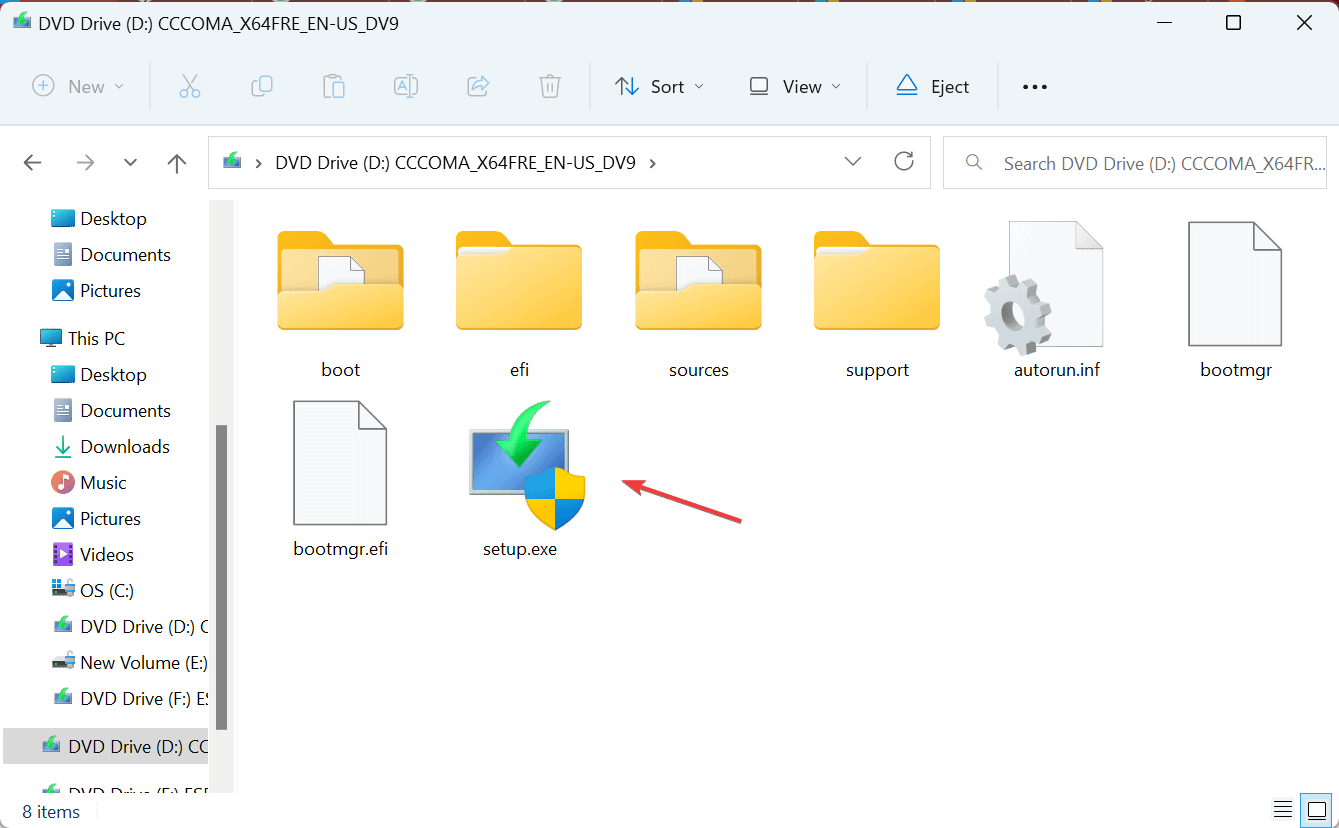
- 次へをクリックします。
- 次に、Microsoftのライセンス条項に同意するために同意するをクリックします。
-
セットアップが個人ファイルとアプリを保持すると表示していることを確認し、インストールをクリックします。
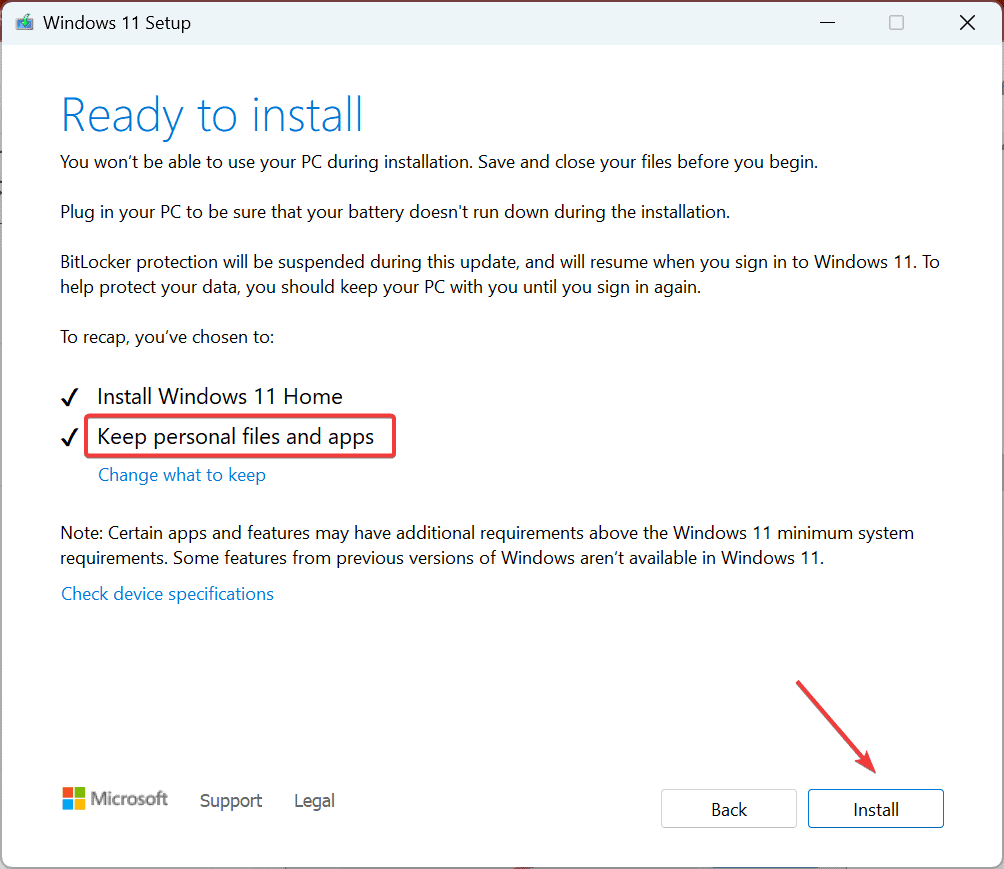
- インプレースアップグレードが完了するまで待ちます。通常、1〜3時間かかります。
インプレースアップグレードは、Windowsを再インストールするのと同じくらい効果的であり、SearchFilterHost.exeがクラッシュする問題や高いCPU使用率の問題を解消します。プロセス中に保存されたファイルやインストールされたアプリを失うことがないのが最も良い点です。
これがもうまでは効果がない場合、最後の手段としてWindows 11を工場出荷時の設定にリセットすることができます。
また、出発する前に、Windows 11のPCをこれまで以上に高速にするための簡単なヒントを見つけてください!
どの修正が効果的でしたか?コメントセクションで読者と共有してください。













